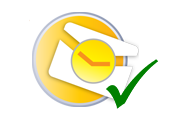Получить UDID iPad без iTunes в системе

UDID (уникальный идентификатор устройства) – это идентификационные номера, уникальные для отдельных iPhone или iPad. Номера представляют собой последовательность из 40 цифр и представляют собой смесь символов и цифр, подобных 2b6f0cc904d137be2e1730235f5664094b831186. Для установки программ и приложений, одобренных Apple Inc., пользователю необходимо предоставить номер UDID властям для регистрации своего устройства в Apple. Они утверждают соответствующее приложение на устройстве пользователя, узнав UDID своего устройства.
Если вы также столкнулись с необходимостью знать UDID iPad, прочтите этот следующий сегмент. Один из способов узнать UDID iPhone – использовать iTunes, с которым легко работать всем пользователям. Но что происходит в тех условиях, когда у вас нет разрешения на доступ к личному приложению, например iTunes, чтобы узнать номер UDID iPad. Следовательно, в этом случае можно выбрать следующие методы:
Шаг 1. Используйте системный отчет
- Используйте кабель для передачи данных для подключения iPad к компьютеру OS X
- В меню Apple выберите «Об этом Mac».
- Нажмите “Подробнее”> Системный отчет.
- В левом разделе выберите «USB».
- Перейдите на iPad из списка меню
- В разделе «Устройство» отображается серийный номер, который является UDID для соответствующего устройства.

Шаг 2: конфигуратор Apple или утилита настройки iPhone
Существуют утилиты под названием iPhone Configuration Utility (ICU) или Apple Configuration (AC), которые помогают предоставить информацию об UDID всех устройств iOS. Если вы установили то же самое в системе, запустите его, чтобы узнать UDID вашего устройства.
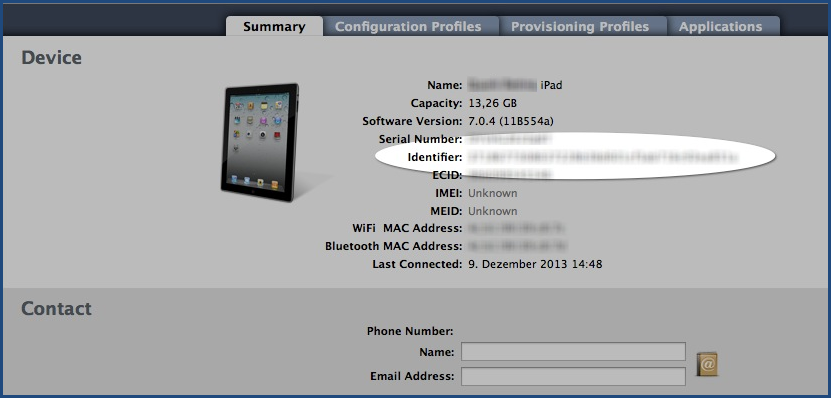
Шаг 3. Резервное копирование данных
Если у вас есть резервная копия iPad с помощью iTunes, используйте данные резервной копии, чтобы знать ТЫ ДЕЛАЛ вашего устройства. Позвольте нам рассказать вам, как перейти на Пользователь / Библиотека / Приложение / Поддержка / Мобильная синхронизация / Резервное копирование. В списке папок найдите папку с именем ТЫ ДЕЛАЛ и знай свой ТЫ ДЕЛАЛ номер.
Необходимо следить за более подробной информацией об iPad
Используйте предложенные выше методы, чтобы узнать номер UDID iPad, но если вы ищете решение, чтобы узнать другие сведения об iPad или iPhone, вы можете получить UDID iPad без iTunes из внешних приложений, таких как iPad Системный профайлер доступно на рынке. Инструмент, интегрированный с продвинутыми алгоритмами, обеспечивает графическое представление всех действий iPad, включая количество процессов, использование ЦП, используемую в данный момент оперативную память, общее хранилище данных, состояние батареи и т. Д. Инструмент обеспечивает всесторонний мониторинг действий iPad, таких как типы моделей устройств, версия ОС. , время загрузки, имя хоста и время работы системы